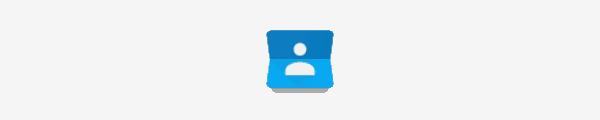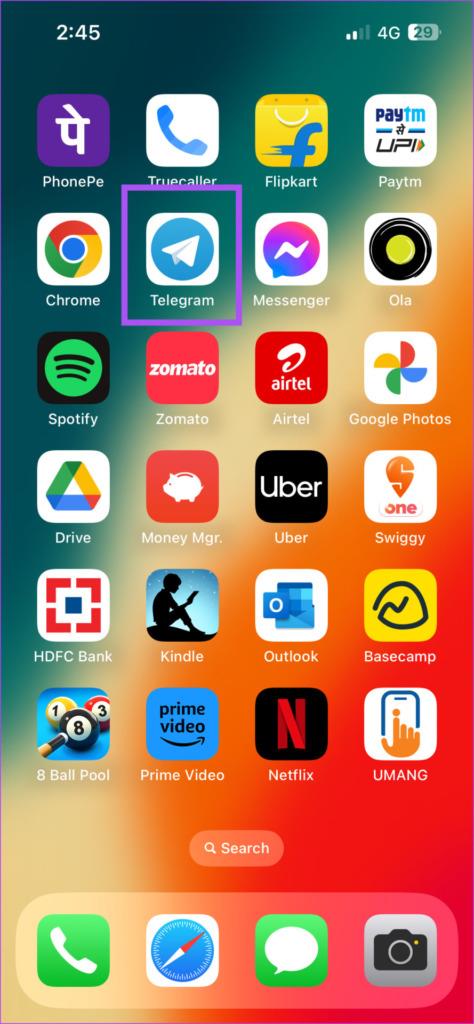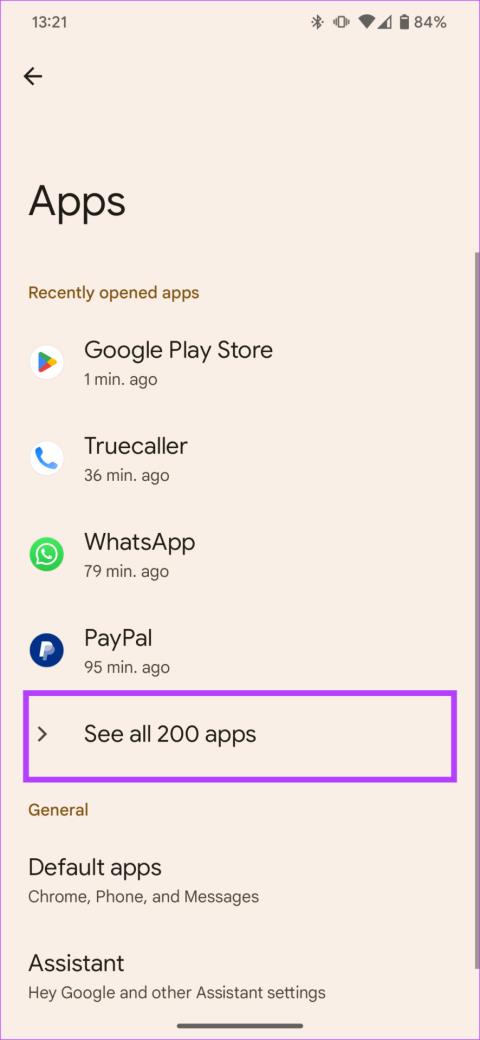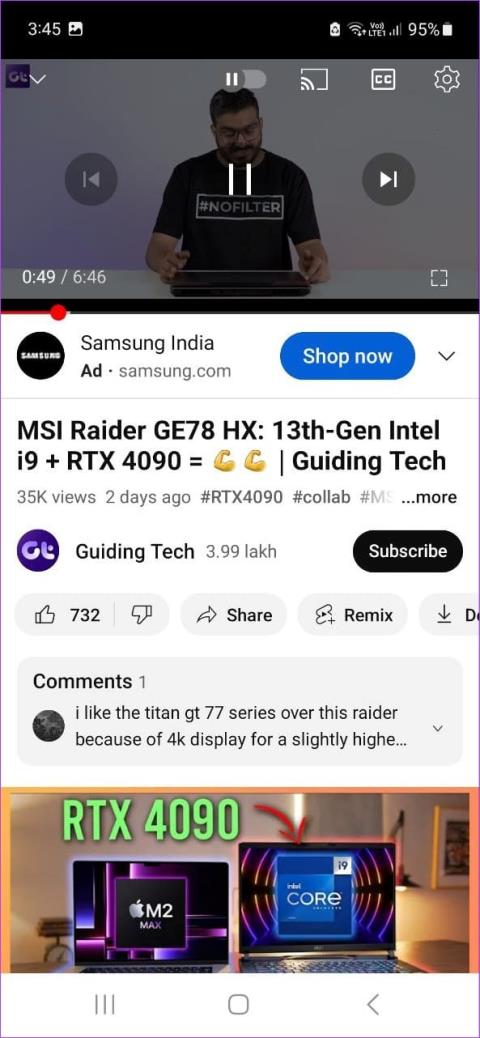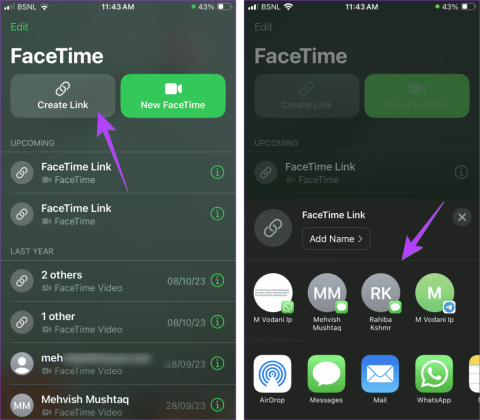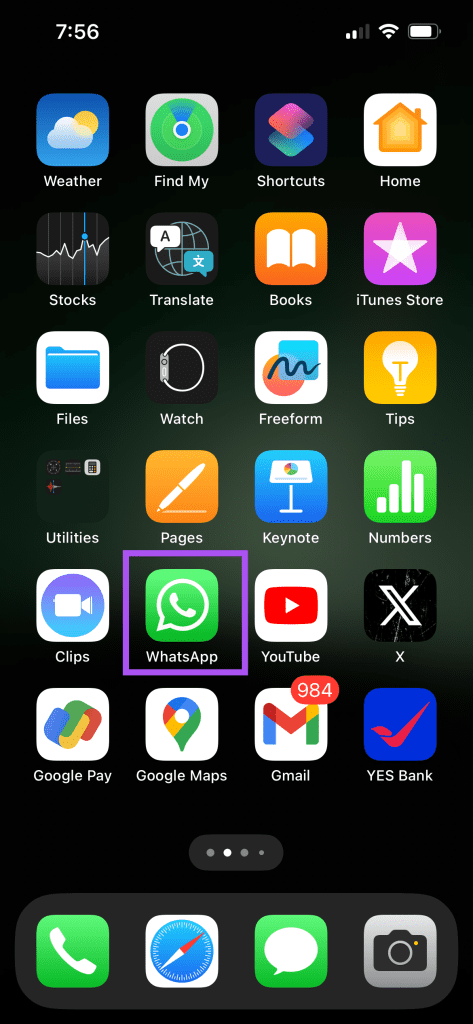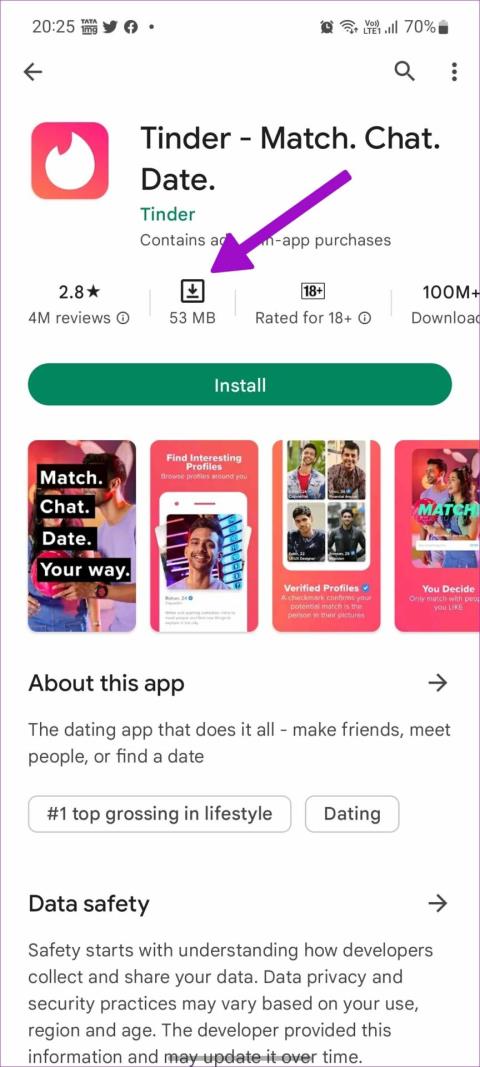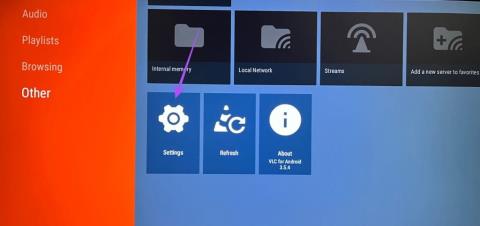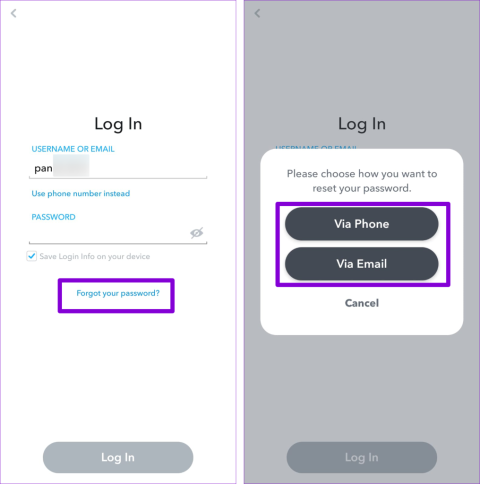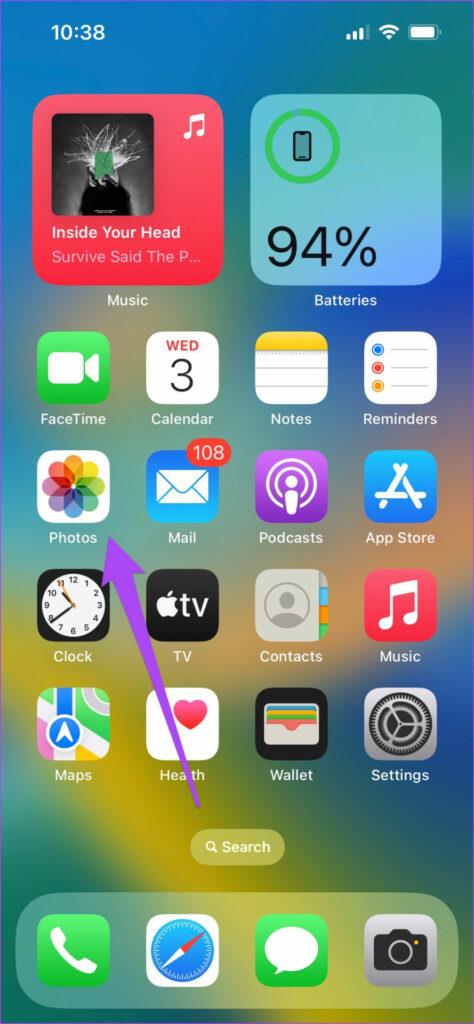วิธีเชื่อมต่อ Android กับโปรเจคเตอร์

เราแสดงให้คุณเห็นสามวิธีในการเชื่อมต่อโทรศัพท์หรือแท็บเล็ต Android กับโปรเจ็กเตอร์

ด้วยการแจ้งเตือน คุณจึงไม่พลาดทุกความเคลื่อนไหว ตัวอย่างเช่น หากคุณมีกิจกรรมสำหรับวันนี้ใน Google ปฏิทิน คุณจะได้รับการแจ้งเตือนเพื่อเตือนคุณถึงโอกาสนั้นอย่างแน่นอน แต่มีบางครั้งที่คุณต้องการความสงบและไม่ต้องจัดการกับการแจ้งเตือน
มีหลายวิธีที่คุณสามารถควบคุมการแจ้งเตือนได้ คุณสามารถใช้การตั้งค่าของอุปกรณ์ Android หรือใช้แอปของบุคคลที่สามก็ได้ ไม่ว่าจะด้วยวิธีใด เป้าหมายคือเพื่อให้การแจ้งเตือนของคุณไม่ทำให้คุณคลั่งไคล้ มาดูกันว่าวิธีใดที่จะช่วยให้คุณมีสติสัมปชัญญะได้
คุณกำลังดำเนินการผ่านการแจ้งเตือน และคุณเผลอลบหนึ่งรายการที่คุณต้องการดู ตอนนี้อะไร? ที่จะไม่เคยสูญเสียการแจ้งเตือนอีกครั้งก็เป็นความคิดที่ดีในการติดตั้งแอปของบุคคลที่สามเช่นNotif เข้าสู่ระบบ
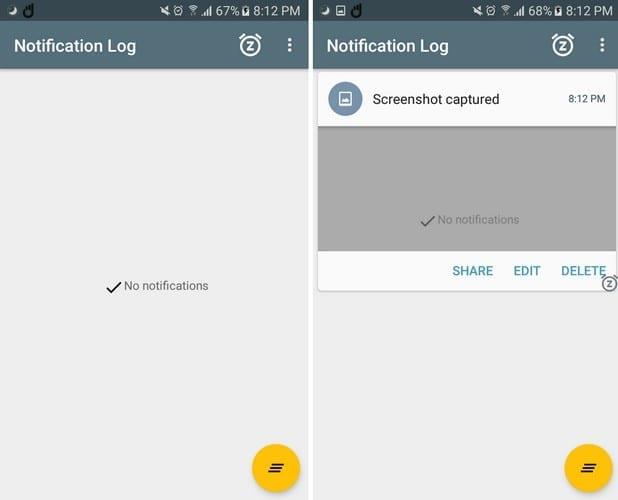
ด้วยแอปนี้ คุณจะสามารถอ่านการแจ้งเตือนที่คุณเผลอเลื่อนออกไปโดยไม่ได้ตั้งใจ คุณยังสามารถอ่านข้อความ (เช่น WhatsApp) ที่ผู้ส่งลบได้ คุณสมบัติที่มีประโยชน์อื่นๆ ที่คุณสามารถใช้ได้คือสามารถปักหมุดการแจ้งเตือนที่สำคัญและจัดเรียงใหม่ได้เช่นกัน
สิ่งดีๆ ยังไม่จบเพียงแค่นั้น คุณยังสามารถเพิ่มธีมที่คุณต้องการ ปิดเสียงการแจ้งเตือนชั่วคราว หรือแม้แต่บันทึกการแจ้งเตือนหลังจากที่คุณรีสตาร์ทอุปกรณ์ Android ของคุณแล้ว
คุณไม่สามารถทนต่อปริมาณข้อความที่คุณได้รับจาก Messenger ได้ แต่คุณไม่ต้องการปิดการแจ้งเตือนของคุณโดยสิ้นเชิง มีวิธีแก้ไข ใน Android Oreo คุณสามารถตั้งค่าต่างๆ ได้ ดังนั้นคุณจะได้รับเฉพาะประเภทการแจ้งเตือนที่ต้องการเท่านั้น
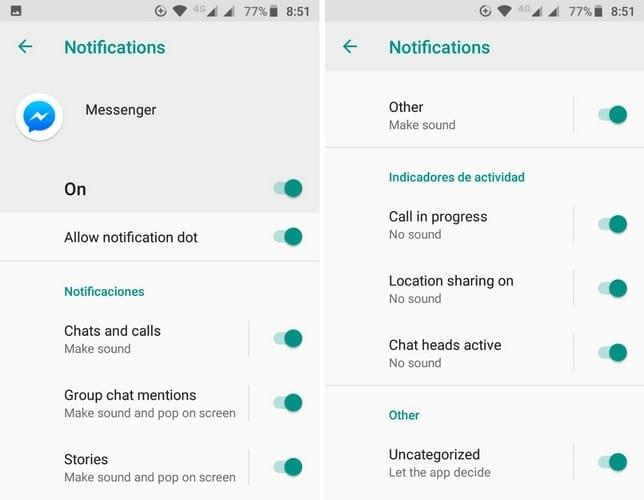
หากต้องการเปลี่ยนแปลง ให้ไปที่การตั้งค่า > แอปและการแจ้งเตือน > ข้อมูลแอป > เลือกแอป และปิดการแจ้งเตือนประเภทที่คุณไม่ต้องการรับอีกต่อไป
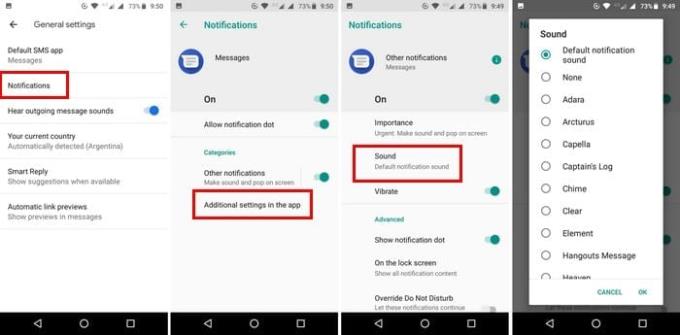
เมื่อแอพมีเสียงแจ้งเตือนที่ต่างออกไป คุณจะรู้ทันทีว่าเสียงนั้นสำคัญหรือไม่ ตัวอย่างเช่น สมมติว่าคุณต้องการให้ข้อความมีเสียงแจ้งเตือนที่แตกต่างออกไป ไปที่ การตั้งค่า > แอปและการแจ้งเตือน > การแจ้งเตือน > ข้อความ > การตั้งค่าเพิ่มเติมในแอป > การแจ้งเตือน > เสียง ครั้งต่อไปที่คุณได้ยินเสียงแจ้งเตือนนั้น คุณจะรู้ทันทีว่าเป็นแอปอะไร
เมื่ออ่านข้อมูลในการแจ้งเตือนได้ คุณก็จะทราบได้ว่าข้อความนั้นเกี่ยวกับอะไร ปัญหาเดียวคือทุกคนที่อยู่ใกล้คุณสามารถอ่านข้อมูลได้ หากต้องการป้องกันไม่ให้การแจ้งเตือนแสดงข้อมูลใดๆ ให้ไปที่การตั้งค่า > แอปและการแจ้งเตือน > การแจ้งเตือน > บนหน้าจอล็อก
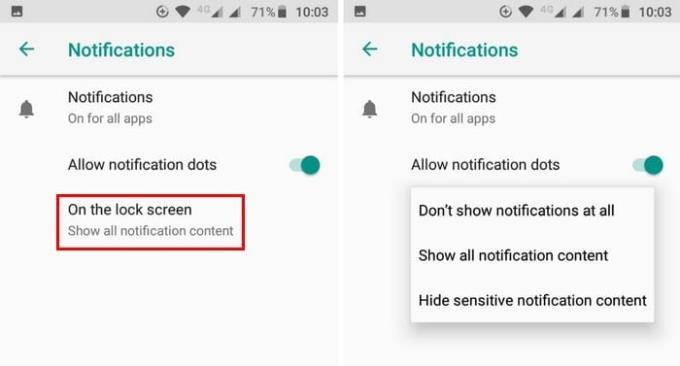
หากมีการแจ้งเตือนที่คุณไม่ต้องการจัดการในขณะนี้ แต่คุณไม่ต้องการปิด คุณสามารถปิดเสียงเตือนชั่วคราวได้ตลอดเวลา ในการดำเนินการนี้ ในครั้งต่อไปที่คุณได้รับการแจ้งเตือนที่คุณต้องการปิดเสียงเตือนชั่วคราว ให้เลื่อนไปทางซ้ายเล็กน้อย แต่มากไป มิฉะนั้นคุณจะปิด
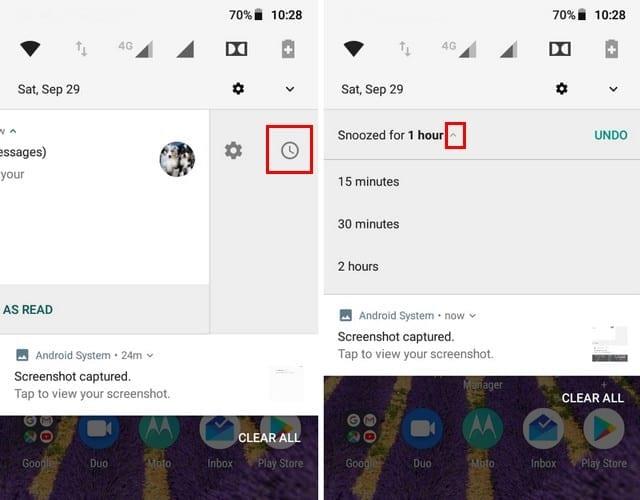
คุณควรเห็นวงล้อฟันเฟืองและไอคอนนาฬิกา คลิกที่ไอคอนนาฬิกา ตามด้วยเมนูแบบเลื่อนลงถัดจากตัวเลือกหนึ่งชั่วโมง เลือกระยะเวลาที่คุณต้องการปิดเสียงการแจ้งเตือนชั่วคราว
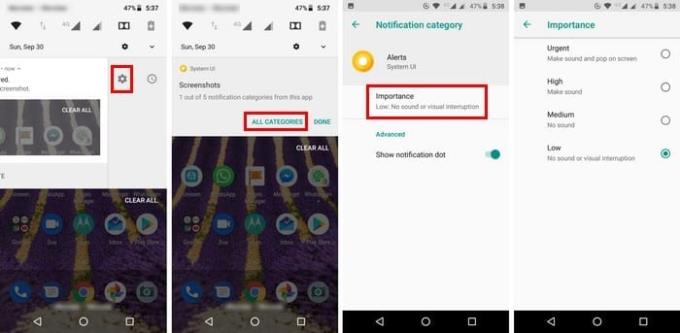
หากคุณไม่ต้องการการแจ้งเตือนสดทุกครั้งที่ถ่ายภาพหน้าจอ คุณสามารถแก้ไขได้อย่างรวดเร็วโดยเลื่อนการแจ้งเตือนไปทางซ้ายเล็กน้อย แตะที่ล้อฟันเฟือง ตามด้วยหมวดหมู่ทั้งหมด เลือกตัวเลือกและคุณจะเห็นระดับความสำคัญของแอป แตะที่มันและให้การแจ้งเตือนมีความสำคัญปานกลางหรือต่ำ
การแจ้งเตือนเป็นสิ่งที่ ผู้ใช้ Android ต้องรับมือ หากไม่มีพวกเขา คุณจะพลาดสิ่งที่แอปนำเสนอ ด้วยเคล็ดลับที่มีประโยชน์เหล่านี้ อย่างน้อยคุณก็สามารถควบคุมมันได้ เพื่อไม่ให้คุณคลั่งไคล้ คุณควบคุมการแจ้งเตือน Android ของคุณได้อย่างไร? อย่าลืมแสดงความคิดเห็นและแบ่งปันความคิดของคุณ
เราแสดงให้คุณเห็นสามวิธีในการเชื่อมต่อโทรศัพท์หรือแท็บเล็ต Android กับโปรเจ็กเตอร์
วิธีเพิ่มขนาดแบบอักษรและหน้าจอบนอุปกรณ์ Android ของคุณ
เรียนรู้วิธีใช้โหมดภาพซ้อนภาพบน Android ที่ใช้ Oreo ด้วยบทช่วยสอนนี้
วิธีแก้ไขข้อผิดพลาดที่ตรวจพบการซ้อนทับหน้าจอเมื่อเกิดขึ้นบนโทรศัพท์หรือแท็บเล็ต Android ของคุณ
เรียนรู้วิธีสร้าง GIF แบบเคลื่อนไหวได้จากโทรศัพท์หรือแท็บเล็ต Android ของคุณ
วิธีส่งไฟล์ขนาดใหญ่ผ่านข้อความ MMS บนอุปกรณ์ Android ของคุณ
วิธีเปลี่ยนการตั้งค่า DPI บนโทรศัพท์หรือแท็บเล็ต Android
บทแนะนำเกี่ยวกับวิธีสร้างกลุ่มบนอุปกรณ์ Android ของคุณ
ขั้นตอนที่คุณสามารถลองนำ Android ออกจากลูปการรีบูตที่ไม่มีที่สิ้นสุด
เมนูตัวเลือกสำหรับนักพัฒนาซอฟต์แวร์หายไปจากการตั้งค่าบนอุปกรณ์ Android ของคุณหรือไม่ เปิดใช้งานด้วยขั้นตอนเหล่านี้
สงสัยหรือไม่ว่าอนุญาตให้ติดตั้งจากแหล่งที่ไม่รู้จักบนอุปกรณ์ Android ของคุณ? ฟังก์ชันการทำงานยังคงอยู่ที่นั่น แม้ว่าจะมีการเปลี่ยนแปลงวิธีการทำงานของคุณลักษณะนี้
สิ่งที่ควรลองหากหน้าจอบนอุปกรณ์ Android ของคุณไม่หมุนอัตโนมัติ
2 วิธีในการเชื่อมต่อแป้นพิมพ์และ/หรือเมาส์กับอุปกรณ์ Android ของคุณ
เรามีบางสิ่งให้ลองหากไอคอนหายไปจากหน้าจอหลักหรือตัวเรียกใช้งาน Android ของคุณ
เรียนรู้วิธีแก้ไขปัญหาทั่วไปที่โทรศัพท์หรือแท็บเล็ต Android ของคุณปฏิเสธที่จะรับที่อยู่ IP
บทแนะนำเกี่ยวกับวิธีการดูหน้าเว็บเวอร์ชันเดสก์ท็อปบนอุปกรณ์ Android ของคุณ
กำจัดตัวเลือก Developer Options ที่แสดงในการตั้งค่าของอุปกรณ์ Android ของคุณด้วยขั้นตอนเหล่านี้
เรียนรู้วิธีรับผู้ติดต่อ iPhone ของคุณไปยังอุปกรณ์ Android
ใช้จ่ายมากเกินไปกับข้อมูลของคุณ? มาดู 5 แอปนี้กัน
หาก Telegram ไม่ซิงค์ผู้ติดต่อของคุณบน iPhone หรือ Android ต่อไปนี้เป็นวิธีแก้ไขปัญหาบางส่วนที่ใช้งานได้
ต่อไปนี้เป็นวิธีแก้ไขปัญหาด่วนบางส่วนหาก Waze ไม่ทำงานบน Android Auto คุณสามารถใช้สิ่งเหล่านี้เพื่อคืนค่าการนำทางบนรถของคุณ
ไม่สามารถส่งข้อความบน Snapchat ได้ใช่ไหม ต่อไปนี้เป็นวิธีง่าย ๆ 9 วิธีในการแก้ไข Snapchat ล้มเหลวในการส่งข้อผิดพลาดบน Android และ iPhone
คุณสามารถ FaceTime กับคนที่ไม่มีอุปกรณ์ Apple ได้โดยใช้ลิงก์ FaceTime ดูวิธีส่งลิงก์ FaceTime ไปยัง Android หรือ Windows
หากไม่มีเสียงในการโทรผ่านวิดีโอ WhatsApp บน iPhone หรือ Android ต่อไปนี้เป็นวิธีแก้ไขปัญหาที่ดีที่สุด
หน้าจอโทรศัพท์ Android ของคุณเป็นสีดำระหว่างการโทรหรือไม่? อาจทำให้รู้สึกไม่สบายได้ ต่อไปนี้เป็นวิธีแก้ไขปัญหาบนโทรศัพท์ Android ของคุณ
คุณประสบปัญหาในการติดตั้งแอพบน Android หรือไม่? ต่อไปนี้เป็นวิธีแก้ไขแอปที่ไม่ได้ติดตั้งบนโทรศัพท์ Android
คำแนะนำฉบับสมบูรณ์สำหรับการติดตั้งและใช้ VLC Media Player บน Android TV ของคุณเพื่อเข้าถึงไฟล์และเล่นสื่อ
ไม่สามารถเข้าสู่บัญชี Snapchat ของคุณบนโทรศัพท์ของคุณได้? ใช้เคล็ดลับการแก้ไขปัญหาที่มีประสิทธิภาพเหล่านี้เพื่อแก้ไขปัญหา
นี่คือวิธีที่คุณสามารถดาวน์โหลดและแชร์วิดีโอ TikTok โดยไม่มีลายน้ำบน iPhone หรือ Android ของคุณ